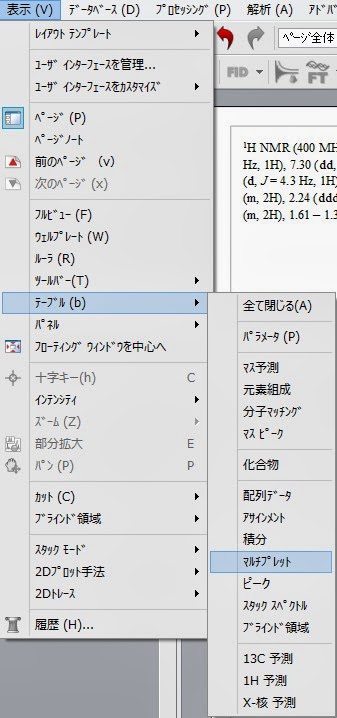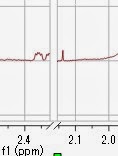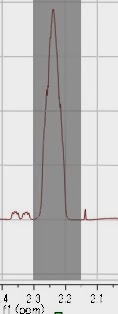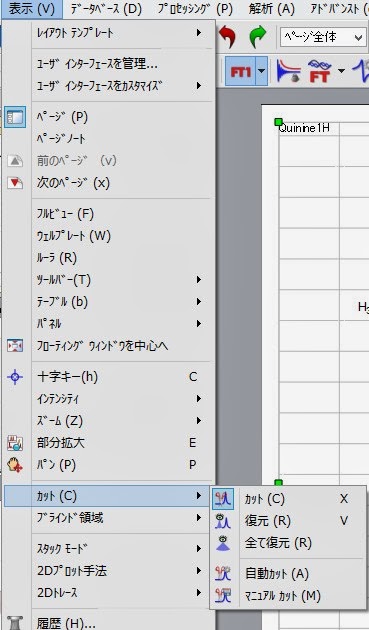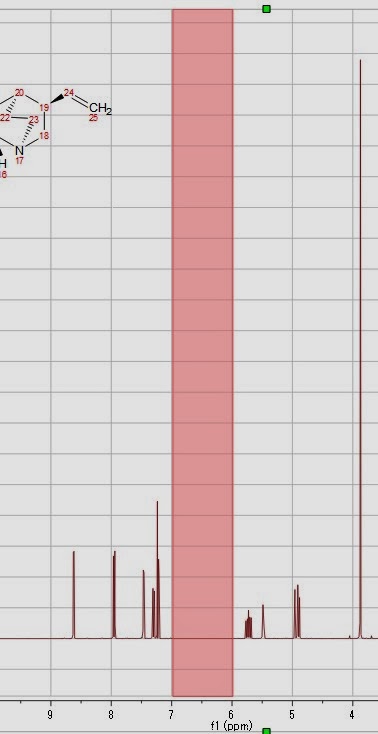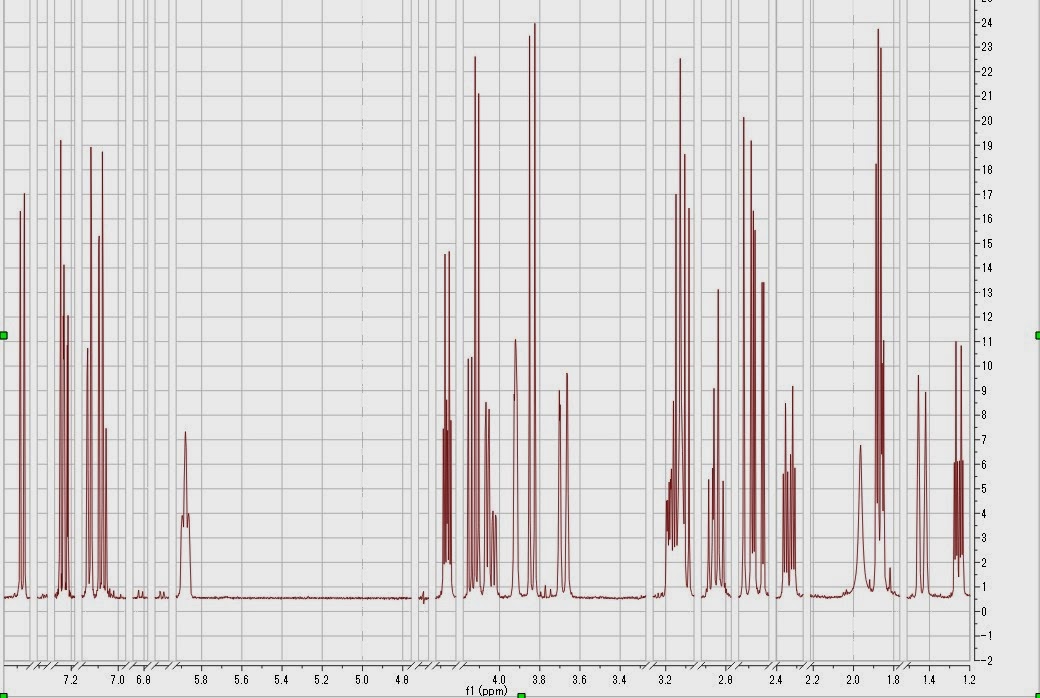NMR解析後、レポート、論文や特許等に
シグナルの分裂様式や化学シフト、J値を載せる機会があります。
Mnovaでは、レポート出力様式を掲載する媒体に合わせて選択し、
出力することが可能です。
ユーザ様から意外によく使う機能として、
高評価をいただいています。
操作方法は
表示 \ テーブル \ マルチプレットを実行後、
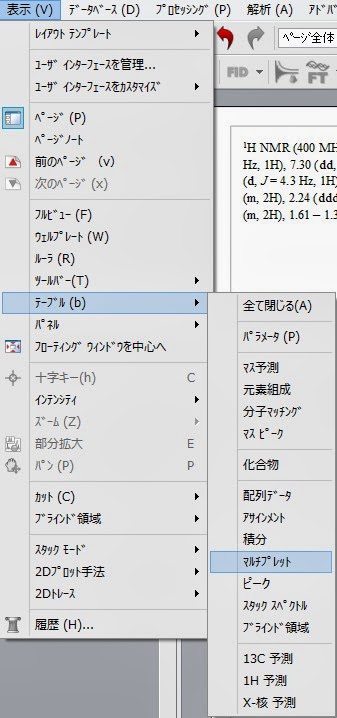 ダイアログボックス中の"レポートの設定"をクリックします。
ダイアログボックス中の"レポートの設定"をクリックします。
次に開くダイアログボックスで出力様式を選択します。
選択後、"マルチプレットをレポート"をクリックすることで、
マルチプレット解析のレポートが出力されます。

http://systemplus.co.jp/mnova/
2月中旬頃から、
「年度予算で処理したいが、3月中に納品が可能か?」
「増税前に欲しいが、納期はどのくらいかかるのか?」
というお問い合わせを多くいただいています。
「ご注文いただいてから、1~2週間あれば充分納品させてもらいます。」と回答しておりますが、
条件がそろえば、もっと早く納品することが可能です。
その条件とは…
お客様によって変わってきますので、
「少しでも早く欲しい」旨をシステムプラスにご相談いただければと思います。
3月末までの購入のご相談だけではなく、
「来年度で予算確保次第、すぐに使いたい」というご希望もいただきます。
こちらも同様に、システムプラスへご相談ください。
Mnovaの利点は「扱いやすく、解析処理時間を大幅短縮できるソフトウェア」です。
ご相談いただく方は、この点にご興味を持っていただき、検討・購入していただています。
納期相談だけではなく、ご購入後における使用方法の問い合わせでも、
ご相談・ご連絡いただき、
システムプラスを存分に活用していただければ幸いです。
http://systemplus.co.jp/mnova/
Mnovaではスペクトルの一部をカットして表示することができます。
スペクトルをカットして何の役に立つのでしょうか?
スペクトル中には、
化合物ピークが無くノイズや溶媒だけという部分があります。
また、詳細にピークを観測したい部分が多くある場合もあります。
スペクトルの部分拡大(Expansion)で詳細に見ることができますが、
その見たい部分が多くあれば、スペクトル表示上、煩雑になってしまい
見やすくしたはずが見にくくなってしまうこともあります。
そんな時、化合物情報が無いスペクトル部分をカットしてしまえば、
スペクトルを見やすくすることができます。
スペクトルカットするには、
メインメニュー 表示 \ カットを選択します。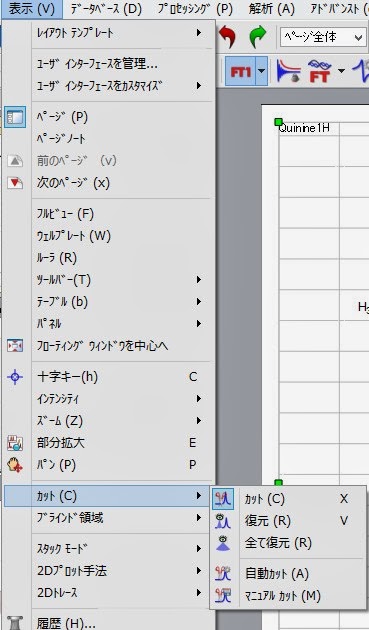 または、このアイコンを選択します。
または、このアイコンを選択します。 ドラッグ & ドロップでカットしたい部分を選択します。
ドラッグ & ドロップでカットしたい部分を選択します。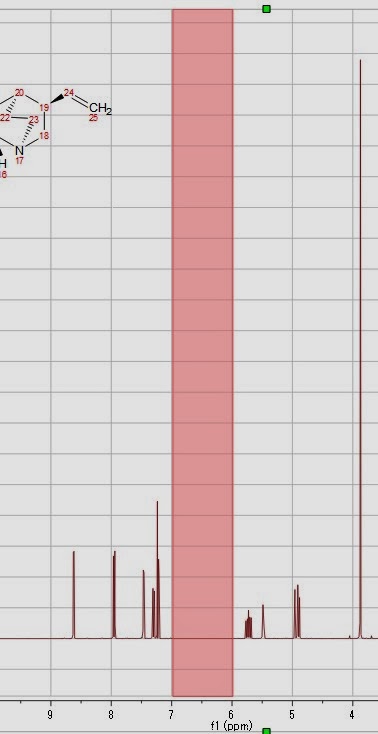
自動カットでは、
Mnovaがノイズのみ領域を自動で選択してくれます。
マニュアルカットでは、
カットする領域を手入力することができます。
このカット機能で、スペクトル情報が失われるわけではありません。
ちゃんと復元機能があり、
復元したい範囲の選択することも、
全て範囲を復元することもできます。
http://systemplus.co.jp/mnova/